Jeśli masz czas na wykorzystanie WordPress lub jeśli chcesz wiedzieć tworzenie stron internetowych z tym narzędziem będziesz zainteresowany poznaniem jego nowego procesora. Tak, a nowa wersja 5.0 WordPressa wprowadziła nowy edytor Gutenberg, który pomoże ci ulepszyć twoje posty i strony.
Czytaj dalej, a poniższy samouczek wyjaśniający pokaże Ci, jak to zrobić włączać, wyłączać i używać procesora WordPress Gutenberg jest impreza !
Czym jest nowy edytor WordPress Gutenberg?
WordPress jest τουτζουρ został poinformowany o poprawie absolutnie wszystko, co ma związek z projektowaniem stron internetowych. I tak oprócz klasycznego autora dostarcza nam nowego autora o nazwisku Gutenberg, dzięki któremu widać, że jest więcej miejsca Praca.
Z drugiej strony, kolejną niezwykłą rzeczą dotyczącą Gutenberga jest to, że ma: prostsze menu przez klasycznego autora. Zdecydowanie z tymi kilkoma szczegółami już chcesz natychmiast go aktywować i użyć, więc przeczytaj poniżej, aby dowiedzieć się, jak to zrobić.
Jak włączyć, wyłączyć i korzystać z nowego edytora Gutenberga w WordPressie?
Aby rozpocząć, musisz najpierw wyłączyć Edytor klasyczny aktywuj nowy edytor i zostanie to zrobione, wykonując kilka bardzo prostych kroków:
- Przejdź do paska bocznego WordPress i kliknij przycisk „Ustawienia „Następnie” Pismo ”.
- W sekcji „Edytor domyślny dla wszystkich użytkowników” zobaczysz dwie opcje: „Edytor klasyczny” i „Blok procesora” ten Wybierz procesor wykluczeń.

- Jeśli przejdziesz do poprzedniej strony edytora i nadal mówi, że używasz klasycznego edytora, wybierz menu z trzema kropkami po prawej stronie. Kliknij menu rozwijane, a następnie miejsce, w którym jest napisane „ Konwertuj na bloki ”.
Teraz możesz to zrobić na dowolnej ze swoich stron, na których będziesz pracować. A jeśli chcesz wrócić do starego autora i wyłącz procesor Gutenberg są te same kroki, tylko teraz wybierasz „klasycznego autora”.
Dodatkowo, gdy w konfiguracji „Zapis” wybierzesz testament „Tak” napisane ” Zezwalaj użytkownikom na zmianę procesora ”. Dzięki temu, gdy przejdziesz do edycji strony, możesz wybrać między klasycznym edytorem a edytorem Gutenberga.
Jak korzystać z nowego edytora Gutenberg w WordPress
Oczywiście, jak w przypadku każdej nowej metody, przejście do nowego edytora może być trudne, ale kiedy nauczysz się, jak sobie z tym radzić, nie poddasz się. Więc uważaj ważne miejsca NASTĘPNY móc korzystać z nowego edytora WordPress łatwo i szybko:
Papiery wartościowe
Pierwszą rzeczą, którą musisz zrobić, to przejść do lewego menu WordPressa i kliknąć tam, gdzie jest napisane „ Wejścia „Następnie” Dodaj nowy ”. I voila, aby zacząć tworzyć nowy post, oczywiście zaczynamy od tytułu, klikając „ Dodaj tytuł ”.
Zaraz po napisaniu naszego tytułu klikamy „ Wejść” napisz nasz ostateczny tytuł i to wszystko.
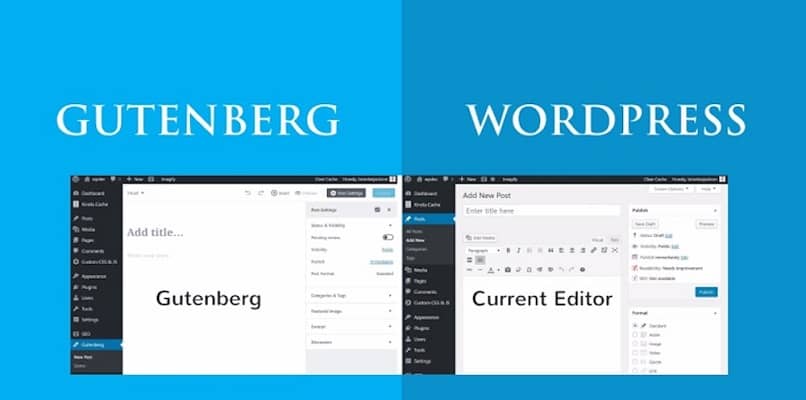
Paragrafy
W tym kroku zobaczymy, że propozycja „ Napisz swoją historię » pojawia się pod tytułem a jeśli go klikniesz, możesz zacząć rozwijać swoje pomysły. Zalecamy rozważenie różnych sugestii podczas wpisywania tych akapitów umieszczenie tkanki które pomogą ci ulepszyć twoją stronę.
Ponieważ musisz wprowadzić więcej pól tekstowych, musisz nacisnąć przycisk „” wejście I szybko pojawi się okno na nowe akapity. Jeśli chcesz przenieść akapity lub osadzić obrazy, możesz użyj strzałek, aby strony akapitów, aby zwiększyć lub zmniejszyć ich ranking.
zdjęcia
Aby wstawić obraz między dwoma akapitami, możesz zauważyć, że gdy używasz strzałek w górę i w dół w akapicie, pojawia się komunikat „ Dodaj tekst lub wpisz… ”. Następnie kliknij kółko ze znakiem + lub ikona obrazu ten
Jeśli chodzi o zdjęcia, aby pomóc Ci szybko znaleźć tę, której szukasz, możesz to zrobić, organizując je w foldery de biblioteka multimedialna ten Więc teraz, gdy wiesz, jak włączać, wyłączać i używać nowego edytora Gutenberg WordPress, skorzystaj, to jest przyszłość.